x/2+3/4=6/7 ai bik chir vs :(
Hãy nhập câu hỏi của bạn vào đây, nếu là tài khoản VIP, bạn sẽ được ưu tiên trả lời.


Times New Roman là phông chữ kiểu serif được nhật báo The Times (Luân Đôn) ủy thác Stanley Morison thiết kế năm 1931 cùng với Starling Burgess và Victor Lardent. Nó được phát hành lần đầu tiên bởi Công ty Monotype năm 1932. Tuy The Times không còn sử dụng nó, nhưng nó vẫn được sử dụng rộng rãi trong cuốn sách.

|
Bộ xử lý trung tâm hoặc CPU, trong máy tính thường được gọi là "bộ não" của nó. Tất cả các lệnh và hướng dẫn đều được xử lý thông qua thành phần này, hoạt động như một trạm chuyển tiếp cho tất cả dữ liệu , cho dù đến hay đi. Một CPU đơn lẻ thường chứa cả đơn vị logic số học và đơn vị điều khiển. Trong khi thiết bị điều khiển trích xuất các hướng dẫn và thông tin được lưu trữ trong các tệp bộ nhớ, đơn vị logic số học giúp chỉ đạo điều khiển đó và áp dụng các hoạt động logic và số học khi được thiết bị điều khiển yêu cầu. Tuy nhiên, ngay cả một chip CPU cũng có thể chứa nhiều bộ vi xử lý, mỗi bộ có khả năng thực hiện các hoạt động riêng của mình. Chúng được gọi là bộ xử lý đa lõi. Một số máy tính chứa nhiều hơn một CPU và mỗi CPU có thể chứa nhiều lõi xử lý, giúp cải thiện đáng kể sức mạnh tính toán của một thiết bị. Để so sánh, các CPU đầu tiên, được phát triển vào đầu những năm 1970 bởi tập đoàn Intel, có khả năng lên tới 60.000 hoạt động mỗi giây. Để so sánh, máy tính nhanh nhất trên Trái đất có khả năng đạt được 10 triệu tỷ hoạt động mỗi giây, sử dụng tổng cộng 82.944 CPU. Theo định luật Moore, hiệu suất hiệu quả của các CPU mới dự kiến sẽ tăng gấp đôi sau mỗi 18 tháng. Bài 4. Máy tính và phần mềm máy tính – Câu 2 trang 19 SGK Tin học lớp 6. Tại sao CPU có thể được coi như bộ não của máy tính? Tại sao CPU có thể được coi như bộ não của máy tính?

CPU có thể được coi như bộ não của máy tính vì CPU thực hiện các chức năng tính toán, điều khiển và phối hợp mọi hoạt động của máy tính theo sự chỉ dẫn của chương trình.
|

Câu 1: Các học liệu số phục vụ cho hoạt động học trong kế hoạch bài dạy môn Toán bài: Hình thoi Toán lớp 4.
- Hoạt động: Củng cố kiến thức , ôn luyện.
- Mục đích:
+ Giúp học sinh nhận dạng được thế nào là hình thoi.
+ Cách tính diện tích, chu vi của hình thoi.
+ Các tính chất của hình thoi.
- Các học liệu:
+ Powpoint.
+ Video.
+ Các nguồn web / link phục vụ trò chơi học tập: Quizz.
Câu 2: Mô tả sử dụng học liệu số:
- Đối với powpoint : Trình chiếu , mô tả những hình ảnh sinh động nhiều màu sắc giúp học sinh tiếp thu nhanh, nhớ lâu.
- Video: Xem những video liên quan đến hình thoi có ứng dụng liên quan đến thực tế cuộc sống xung quanh.
- Quizz: Kết hợp với việc học , tạo game trên hình thức học qiuzz giúp học sinh hứng thú, là công cụ tốt để triển khai kiểm tra năng lực nhận thức và vận dụng của học sinh cuối buổi học.
Vai trò của học liệu trong giáo dục:
- Tạo động lực cho giáo viên.
- Hỗ trợ và góp phần cải thiện các phương pháp giáo dục.
- Giúp người học có động lực và trách nhiệm hơn trong việc tự học.

Em yêu Tin học => Em yeeu Tin hocj
Vui đến trường => Vui ddeens truwowng
Nhớ tick nha

a; Chi đã quyết định đem áo mưa cho mẹ.
b; nhờ xem tivi thấy có một cơn mưa rào mà Chi quyết định điều đó

Trong phần mềm vẽ Paint, để vẽ hình tròn hoặc hình vuông thì em nhấn phím Shift.
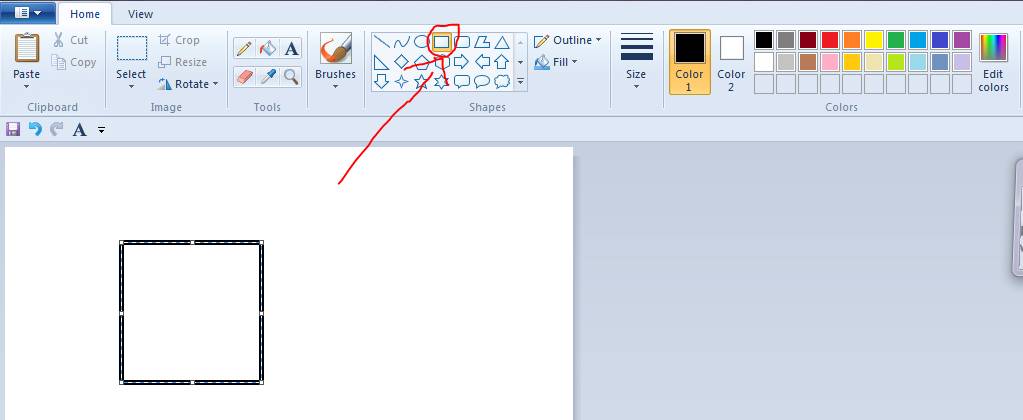
\(\dfrac{x}{2}+\dfrac{3}{4}=\dfrac{6}{7}\)
\(\dfrac{x}{2}=\dfrac{6}{7}-\dfrac{3}{4}\)
\(\dfrac{x}{2}=\dfrac{3}{28}\)
\(x\times28=3\times2\)
\(x\times28=6\)
\(x=\dfrac{3}{14}\)
\(\dfrac{x}{2}+\dfrac{3}{4}=\dfrac{6}{7}\)
\(\Leftrightarrow\dfrac{x}{2}=\dfrac{6}{7}-\dfrac{3}{4}\)
\(\Leftrightarrow\dfrac{x}{2}=\dfrac{3}{28}\)
\(\Rightarrow x=\dfrac{3}{14}\)